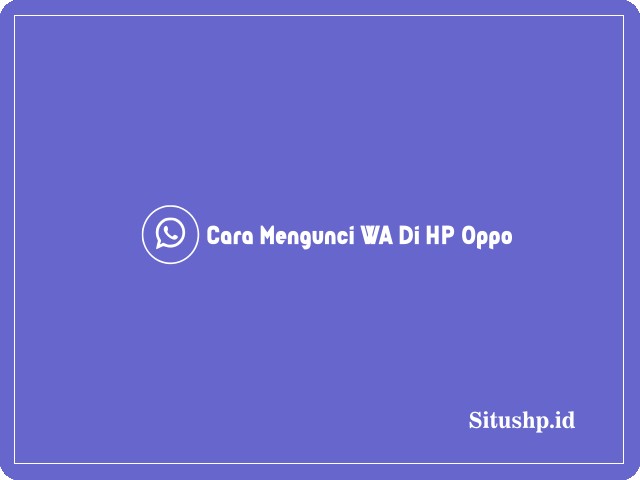Cara mengunci WA di HP Oppo berguna untuk mengamankan privasi setiap penggunanya. Dengan melakukan hal tersebut, nantinya hanya pemilik ponsel saja yang memiliki akses ke pesan-pesan dan konten di dalamnya.
Tentu saja hal ini penting kalian praktekkan. Terlebih jika ponsel kita sering digunakan oleh orang lain atau sebagai antisipasi jika ponsel terjatuh ke tangan yang salah.
Pada kesempatan kali ini, kami akan membahas mengenai Cara mengunci WA di HP Oppo yang mudah untuk dipraktekkan. Silahkan simak tutorial di bawah ini sampai selesai.
Baca Juga : 7+ Cara Menghemat Baterai HP Oppo
Cara Mengunci WA Di HP Oppo

Bagi sebagian pengguna ponsel, WhatsApp mungkin termasuk salah satu platform yang perlu dilindungi. Sebab percakapan di dalamnya biasanya memuat informasi rahasia atau data pribadi.
Oleh karenanya, mengunci aplikasi WhatsApp bisa menjadi langkah yang tepat dan perlu dilakukan selain memanfaatkan layar kunci yang pada ponsel itu sendiri.
Lantas bagaimanakah Cara mengunci WA di HP Oppo ?
Ada beberapa metode yang bisa kalian gunakan untuk mengunci WA di HP Oppo. Berikut adalah penjelasan detail mengenai kedua metode tersebut :
Cara Mengunci WA Di HP Oppo Melalui Aplikasi Whatsapp
Apakah pembaca tahu jika sebenarnya di aplikasi whatsapp sendiri sudah terdapat fitur untuk mengunci aplikasi. Fitur ini bisa kalian aktifkan di dalam aplikasi whatsapp.
Dengan begitu, pengguna tidak perlu repot-repot untuk menggunakan cara lain karena fitur bawaannya saja sudah bagus. Berikut prosedur lengkapnya :
- Pertama, buka aplikasi “WhatsApp” di HP Oppo
- Klik “Menu” atau tekan “tombol titik tiga vertikal”
- Kemudian pilih menu “Setelan atau Setting”
- Lanjut klik “Akun atau Account”
- Tekan menu “Privasi atau Privacy”
- Cari opsi “Kunci Sidik Jari atau Fingerprint Lock”
- Untuk mengaktifkannya, geser “slider” ke kanan
- Jika sudah diaktifkan, silahkan klik “Set Up”
- Lalu aturlah jenis kunci yang diinginkan
- Pilih “waktu penguncian” aplikasi WhatsApp
- Terakhir, tunggu hingga WhatsApp berhasil terkunci
Baca Juga : 5 Cara Mengembalikan Chat WA Yang Terhapus Di HP Oppo
Cara Mengunci WA Di HP Oppo Melalui Menu Pengaturan
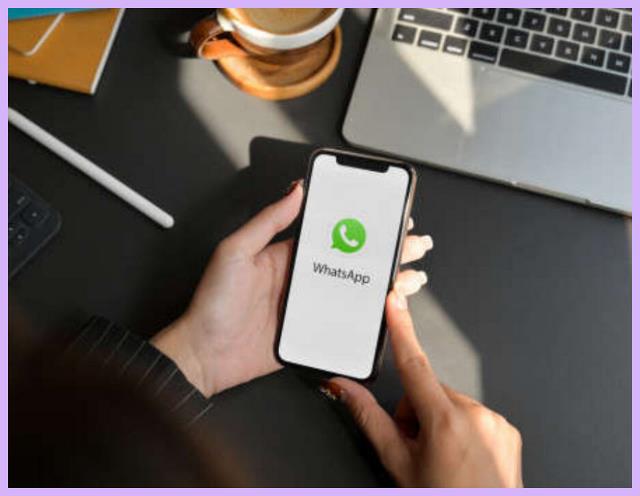
Seperti yang kita ketahui semua ponsel Oppo sudah dibekali dengan fitur kuncian aplikasi. Dimana fitur ini bisa di aktifkan di menu pengaturan yang ada di ponsel Oppo.
Jadi kalian ingin mengunci aplikasi WA, maka bisa menggunakan cara yang satu ini. Berikut langkah-langkah yang bisa coba kalian praktekkan :
- Langkah pertama, buka HP Oppo milikmu
- Lalu pilih menu “Pengaturan atau Setting”
- Jika sudah, pilih “Kata Sandi atau Layar Kunci”
- Lanjut klik menu “Enkripsi Aplikasi”
- Tunggu sampai diminta membuat pola atau PIN
- Jika sudah selesai, pilih aplikasi yang ingin dikunci
- Jika sudah memilih, tekan tombol “Aktifkan Enkripsi”
- WhatsApp akan terkunci dengan otomatis
Cara Mengunci WA Di HP Oppo Melalui Security Center
Selain 2 metode di atas, kalian juga bisa mengunci aplikasi whatsapp melalui Security Center. Metode ini cocok digunakan untuk HP Oppo keluaran lama.
Security Center atau Pusat Keamanan sendiri merupakan aplikasi bawaan yang sudah tersedia pada sebagian besar tipe HP Oppo.
Kalian bisa menggunakannya untuk mengunci aplikasi WhatsApp atau aplikasi lain dengan fitur ini. Prosedurnya pun juga cukup mudah. Berikut tutorialnya :
- Buka akses aplikasi “Security Center”
- Selanjutnya, pilih menu “App Encrypt”
- Geser slider agar fitur App Encrypt aktif
- Pilih “Pattern Encrypt atau pola dan Password Encrypt”
- Jika sudah, pilih aplikasi “WhatsApp” untuk dikunci
- Langkah berikutnya, tekan tombol “Enable”
- Memasukkan “pattern atau password” yang sudah dibuat
- Jika sudah, aplikasi WhatsApp akan terkunci dengan otomatis
Baca Juga : 3+ Cara Screenshot Oppo A16
Cara Mengunci WA Di HP Oppo Dengan Aplikasi Tambahan

Metode yang kedua adalah dengan menggunakan aplikasi pihak ketiga yang ada di Play Store untuk mengunci WA di HP Oppo.
Terdapat beberapa aplikasi yang menyediakan fitur penguncian tambahan dan menariknya bisa diinstal secara gratis. Berikut diantaranya :
Aplikasi 360 Security
Aplikasi rekomendasi yang pertama adalah Aplikasi 360 Security. Aplikasi ini biasanya dikenal sebagai tools untuk membersihkan virus atau malware yang ada di smartphone.
Namun ternyata tak hanya berguna untuk membersihkan virus saja, melainkan juga bisa dimanfaatkan sebagai pelindung aplikasi apapun yang diinginkan.
Jika kalian belum pernah menggunakannya, simak Cara mengunci WA di HP Oppo melalui aplikasi 360 Security di bawah ini :
- Download aplikasi 360 Security di Play Store
- Klik “Install” dan tunggu hingga proses selesai
- Kemudian jalankan dan buka akses aplikasi tersebut
- Pilih “WhatsApp” sebagai aplikasi yang akan dikunci
- Langkah berikutnya, Klik opsi “Lock”
- Tentukan kode akses yang ingin digunakan untuk membuka aplikasi
- Lanjut, pilih menu “Konfirmasi atau Confirm”
- Ubah opsi “Permit Usage Access ke On”
Jika sudah muncul keterangan “Notification Lock Success”, maka itu tandanya aplikasi WhatsApp di HP Oppo milikmu sudah terkunci secara otomatis.
Baca Juga : 3+ Cara Reset HP Oppo A5s
AppLock
Jika pembaca ingin mencoba aplikasi yang lebih berkualitas, maka kalian bisa coba gunakan “AppLock” yang bisa diunduh melalui Google Play Store secara gratis.
Aplikasinya aman dan dapat digunakan untuk melindungi semua aplikasi yang terpasang pada ponselmu, salah satunya WA.
Berikut cara kunci WhatsApp di HP Oppo menggunakan aplikasi AppLock, di antaranya:
- Download aplikasi AppLock melalui Google Play Store secara gratis
- Klik “Install” dan tunggu hingga penginstalan berhasil
- Langkah selanjutnya jalankan dan buka aplikasi tersebut
- Buat kode keamanan sesuai dengan keinginanmu
- Lanjut, aktifkan fitur kunci aplikasi di kolom AppLock
Terakhir, tunggu beberapa saat hingga aplikasi WhatsApp sudah terkunci otomatis, untuk bisa membukanya sekarang hanya bisa dilakukan dengan kata sandi atau pola yang dibuat tadi.
Demikianlah informasi yang dapat kami sampaikan terkait beberapa Cara mengunci WA di HP Oppo. Semoga bermanfaat.